
Sommario:
- Autore John Day [email protected].
- Public 2024-01-30 10:04.
- Ultima modifica 2025-01-23 14:50.
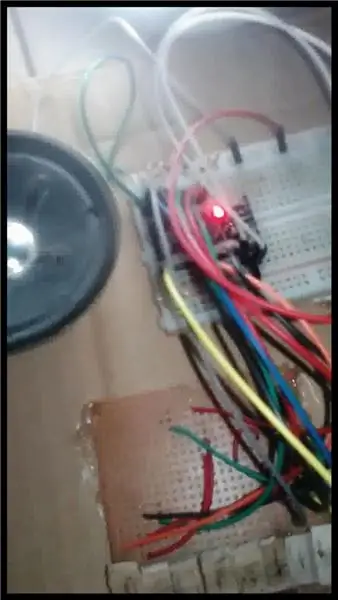
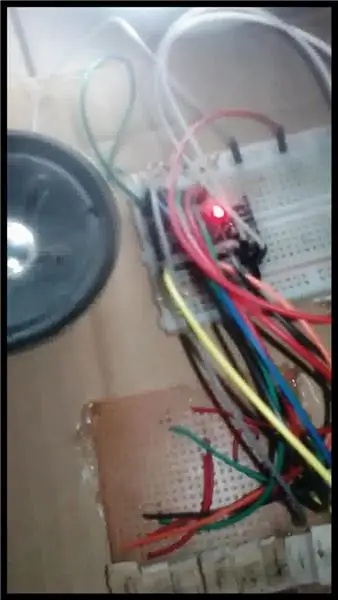
ciao ragazzi avete sempre voluto fare un pianoforte, se si allora siete nel posto giusto.
Materiali
1. Arduino
2. Altoparlante da 8 ohm
3. Resistenze pull down (1k - 10k andranno bene)
4. 8 interruttori tattili
5. Tagliere e veroboard
Passaggio 1: resistori pull up e pull down
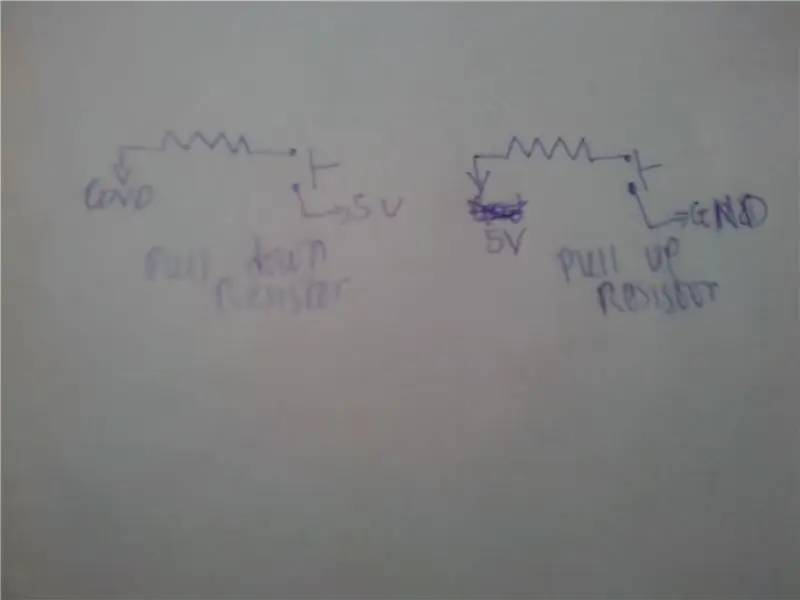
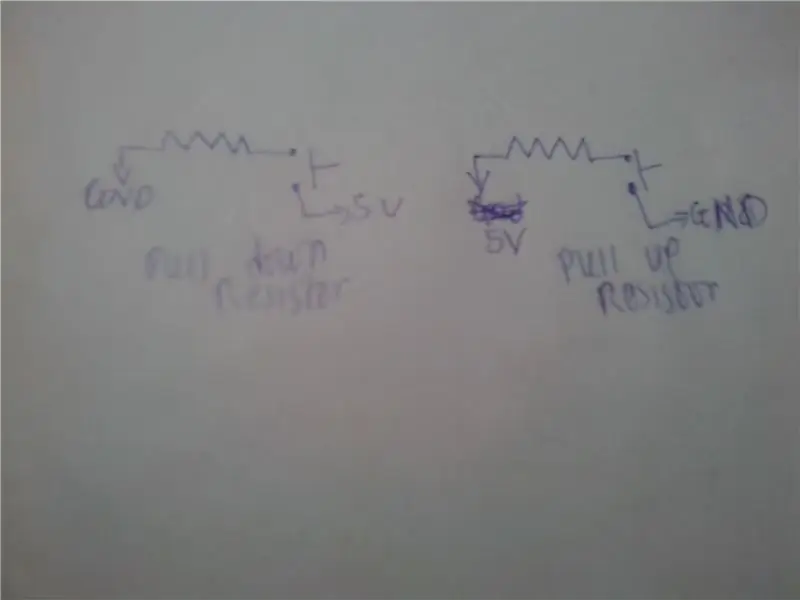
resistenza di pull up
Si tratta di resistori che mantengono lo stato logico di un pin ALTO quando il pin non è collegato o non ha stato.
Resistenze di abbattimento
Questi resistori aiutano a mantenere basso lo stato logico di un pin quando non è collegato o quando il pin non ha stato.
Per saperne di più sui resistori di pull up e pull down, visita
playground.arduino.cc/CommonTopics/PullUpD…
Nota: ci sono tre stati dei pin che sono HIGH, LOW E flottante o ad alta impedenza. Quando un pin è HIGH significa che è a 5v (per Arduino MCU), mentre LOW significa che è vicino a 0v o GND, mentre per floating significa che non ha uno stato non è né HIGH O LOW.
NOTA: in queste istruzioni utilizzeremo resistori di pull down
Passaggio 2: funzione e frequenza del tono
Funzione tono Arduino
Questa funzione viene utilizzata per generare qualsiasi frequenza su un pin Arduino
tono (pin, frequenza, durata o ritardo);
Ad esempio tono (9, 3100, 100);
non uno()
Questa funzione viene utilizzata quando non si desidera riprodurre alcun tono o frequenza su un particolare pin.
noTone(pin);
Ad esempio noTone(9); // questo non riprodurrà alcun tono o frequenza al pin 9.
NOTA: SE si desidera cambiare il pin utilizzato per il tono, assicurarsi che sia un pin PWM.
tono (pin pwm, frequenza, ritardo);
noTone (pin pwm); Per scoprire il pin pwm per Arduino navigare in internet. Ad esempio, cerca (pin pwm di Arduino pro mini). Basta cambiare il pro mini con il micro controller Arduino che stai utilizzando. Per maggiori informazioni su pwm visita
Passaggio 3: interruttori momentanei (interruttori tattili)
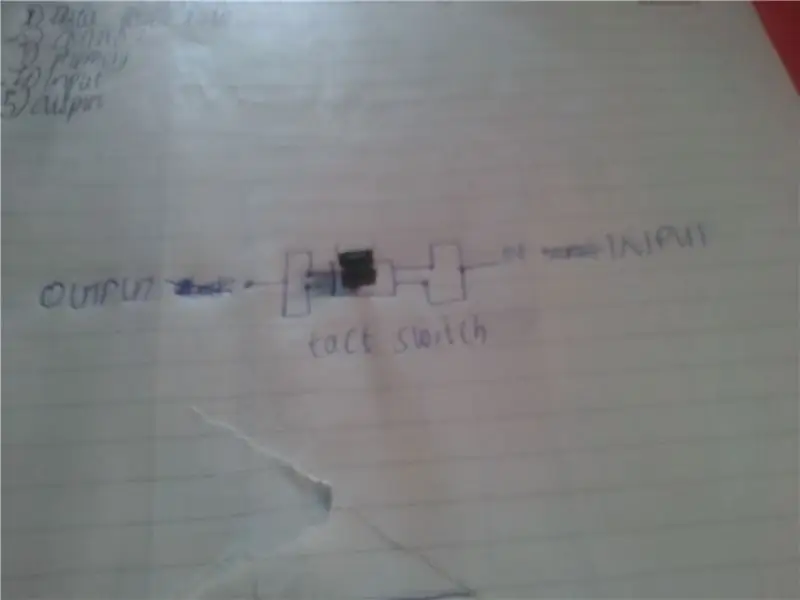
Questi interruttori quando vengono premuti sono collegati per il momento in cui li hai premuti immediatamente rimuovi la mano e vengono disconnessi. Per ulteriori spiegazioni su come utilizzare gli interruttori tattili, scarica il video in questo tutorial
Fase 4: Schemi
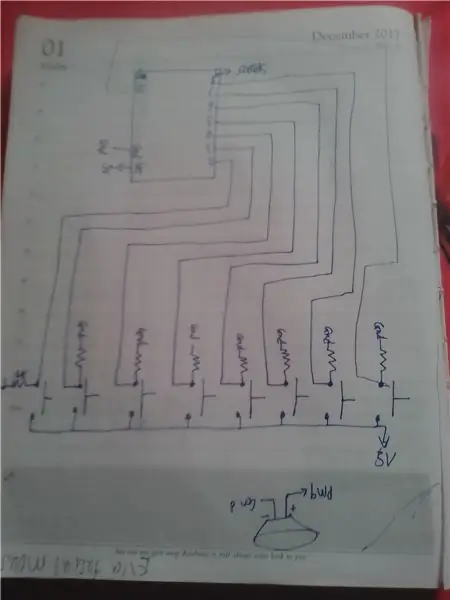
se stai usando il codice con un resistore di pull up interno ignora i resistori di pull down in questo schema. Ricorda di collegare un cavo del tuo altoparlante al pin 9 pwm o al pin pwm che stai utilizzando e l'altro a GND. se il tuo altoparlante è polarizzato collega il polo positivo del tuo pin pwm e il pin negativo a GND.
Passaggio 5: codice
Il secondo codice è stato completamente modificato da me per chi non ha resistori da usare come resistori pull down
Il nome del codice uno è Arduino piano.zip, mentre il codice 2 è piano.zip
Grazie per la lettura. Suona il tuo pianoforte finché le tue anime non sussultano di gioia.
Non sono riuscito a incorporare il mio video di YouTube, ma puoi accedervi tramite questo link
www.youtube.com/embed/apsuFn0Wp1g
Consigliato:
Pianoforte Arduino semplice: 8 passaggi

Simple Arduino Piano: Oggi creeremo un semplice pianoforte Arduino di un'ottava, che può essere un ottimo punto di partenza per altri progetti. Questo progetto introdurrà i componenti Arduino di base e la programmazione a livello di scuola superiore. Mentre il codice è pre-creato individui c
Suoni di pianoforte usando Arduino su TinkerCad: 4 passaggi

Suoni di pianoforte usando Arduino su TinkerCad: in questo tutorial imparerai come usare un cicalino (o un altoparlante piezo) con Arduino. I cicalini possono essere trovati in dispositivi di allarme, computer, timer e conferma dell'input dell'utente come un clic del mouse o una sequenza di tasti. Imparerai anche come usare tone() e
Mini pianoforte con Arduino: 4 passaggi

Mini Piano con Arduino: Tutorial Arduino: Mini Piano con Arduino In questo video, ti mostro come realizzare un mini piano con Arduino
Il pianoforte Arduino: 3 passaggi

Il pianoforte Arduino: questo "piano" è in grado di suonare un'ottava di un vero pianoforte. La pressione dei pulsanti rappresenterà la pressione di un tasto sul pianoforte. Il suono verrà trasmesso tramite un altoparlante Piezo
Pianoforte di carta con Arduino: 5 passaggi

Piano di carta con Arduino: questo è un progetto semplice che utilizza un Arduino, una tastiera disegnata con una matita, una carta e un altoparlante
